Tutorial zu Jira-Issues
In diesem Tutorial erklären wir dir, wie du in Jira mit Vorgängen arbeitest. Die Teamrituale, die außerhalb von Jira stattfinden, z. B. Sprintplanungsmeetings, Retrospektiven und tägliche Stand-up-Meetings, werden hier nicht angesprochen. Informationen zu diesen Themen findest du unter So geht Scrum mit Jira.
Zeit:
Lesedauer: 10 Minuten
Zielpublikum:
Jira ist noch neu für dich und du weißt nicht so recht, was du damit anfangen sollst.
Voraussetzungen:
- Du hast ein Jira-Konto erstellt.
-
Du hast ein Jira-Projekt erstellt.
In Jira nutzen Teams Vorgänge zum Nachverfolgen einzelner zu erledigender Aufgaben. Je nachdem, wie dein Team Jira verwendet, kann ein Vorgang eine Projektaufgabe, ein Helpdesk-Ticket, ein Urlaubsantragsformular usw. darstellen. Üblicherweise stehen Issues in Jira für Dinge wie große Features, Benutzeranforderungen und Software-Bugs.
Erstellen eines Vorgangs
Du hast verschiedene Möglichkeiten zum Erstellen eines Vorgangs:
Über die obere Navigationsleiste in Jira
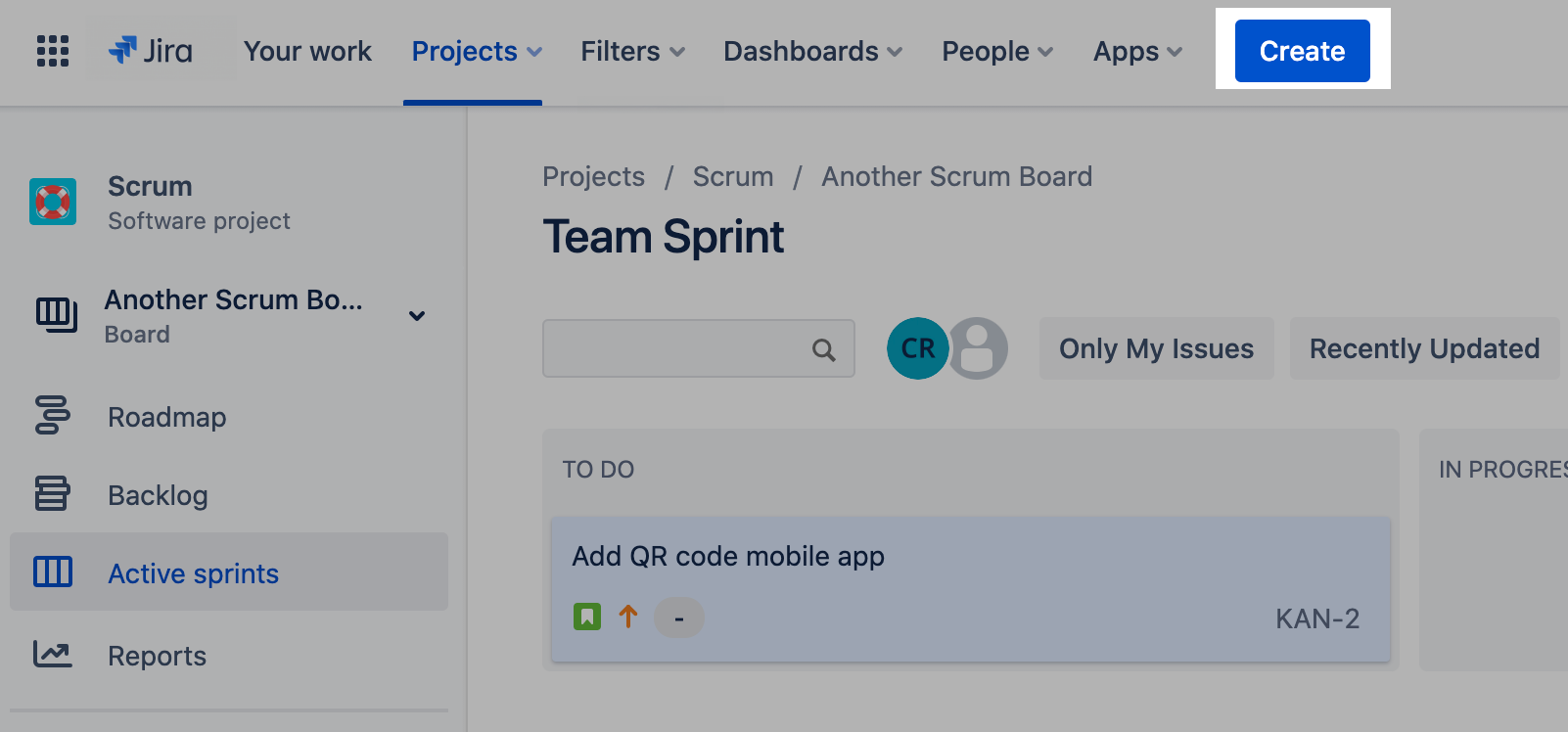
Im Backlog
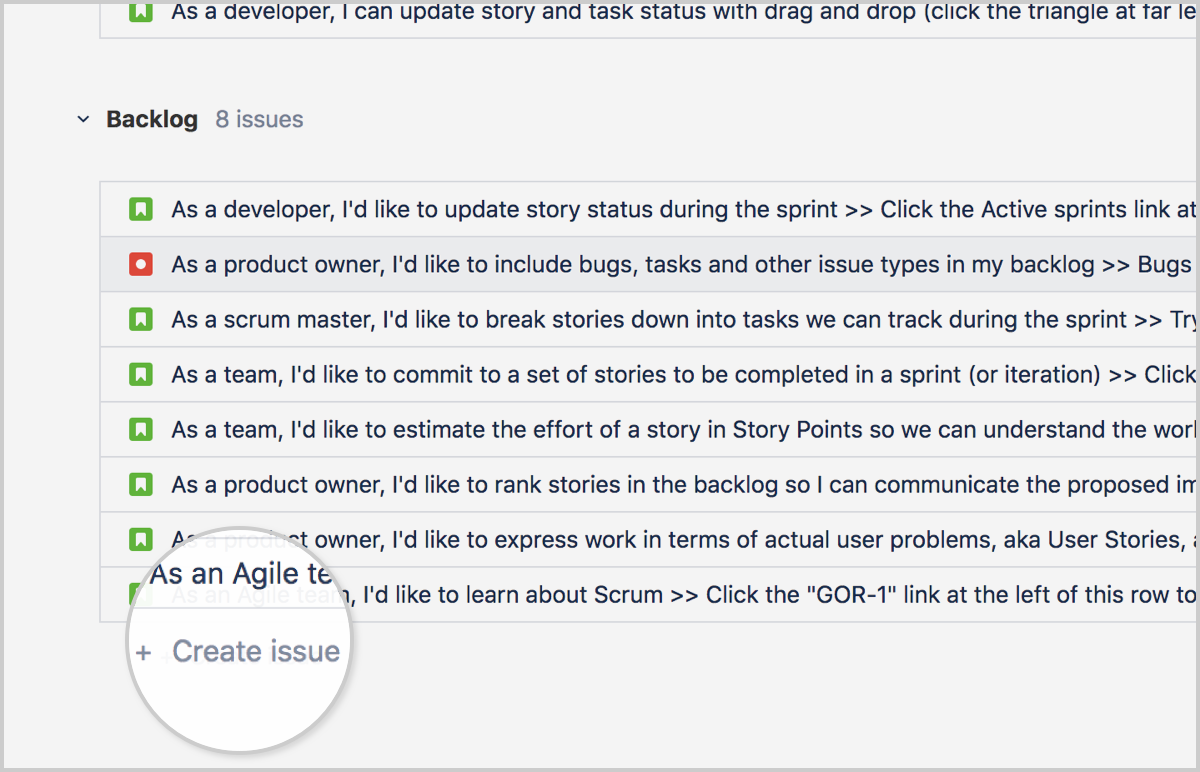
In deinem Board (nur vom Team verwaltete Projekte)
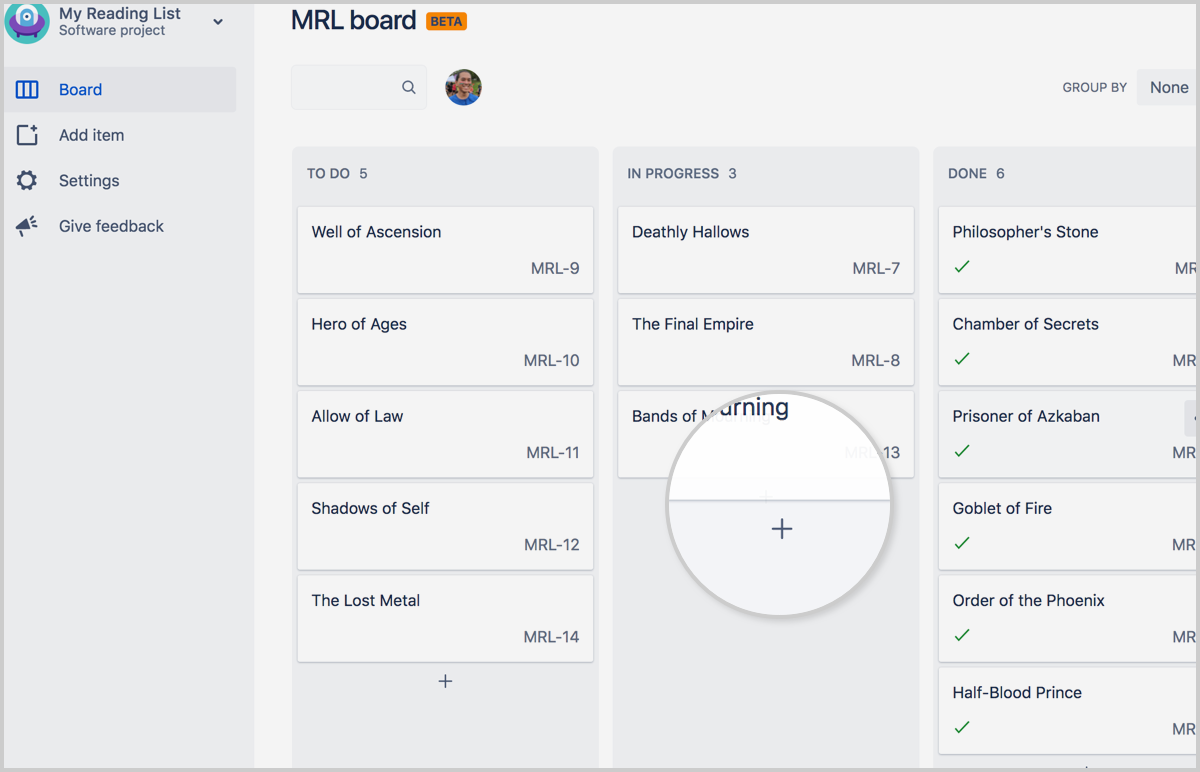
Optional: Erstellen von Unteraufgaben
Issues können auch über Unteraufgaben verfügen, die separat zugewiesen und verfolgt werden. Aus den folgenden Gründen könnte das Erstellen von Unteraufgaben für dich in Frage kommen:
- Zum Unterteilen eines Issues in noch kleinere Elemente
- Zum Zuweisen verschiedener Aspekte eines Issues an unterschiedliche Personen
- Zum Erstellen einer To-do-Liste für ein Issue
So erstellst du eine Unteraufgabe:
- Navigiere zu einem Issue und wähle mehr ( ••• ) > Unteraufgabe erstellen.
- Gib die erforderlichen Informationen ein und klicke dann auf Erstellen.
Das Schätzen der Issues in deinem Backlog hilft dir bei der Prognose, wie lange es bis zur Auslieferung bestimmter Aufgabenteile im Backlog dauern wird.
Warum solltest du Issues schätzen? Bei der Schätzung geht es um die Velocity. Das Hauptziel beim Schätzen von Backlog-Elementen ist eine Prognose der Dauer bis zur Auslieferung dieser Elemente.
In herkömmlichen Entwicklerteams schätzen die Manager die Elemente in Arbeitsstunden. Sie können dann die Stunden im Backlog zusammenzählen, sie durch die Anzahl der Teammitglieder und Wochenstunden teilen, um einen voraussichtlichen Liefertermin zu errechnen. Diese Schätzungen erweisen sich natürlich oft als äußerst ungenau, da die Schätzungsgewohnheiten des Teams (Neigung zur Über-/Unterschätzung), unerwartete Unterbrechungen oder die Entwicklung der Team-Performance im Laufe der Zeit nicht berücksichtigt werden.
Deshalb streben die meisten Teams in der Scrum-Welt keine genauen Schätzungen an, sondern bemühen sich um eine zuverlässige Velocity. Velocity ist das Maß der Anzahl von Schätzungseinheiten, die ein Team von Sprint zu Sprint abschließt. Nach den ersten paar Sprints erzielen die meisten Teams eine halbwegs konstante Velocity. Mithilfe der Velocity und der Schätzungen von Backlog-Issues können die Teams prognostizieren, wie viel Zeit bestimmte Teile des Backlogs zur Fertigstellung erfordern.
Wenn ein Team beispielsweise in jedem Sprint über eine Arbeitsstundenkapazität von 120 Stunden verfügt, die Velocity aber 60 Stunden beträgt, kann immer noch anhand dieser Velocity die Anzahl der Sprints geschätzt werden, die zum Abschluss von Backlog-Elementen erforderlich sind. In diesem Fall wird man sich vielleicht fragen, wo die übrigen 60 Stunden verloren gegangen sind, und die Vermutung drängt sich auf, dass es Probleme mit der Teamproduktivität gibt. Dies ist jedoch meistens nicht der Grund für eine solche Differenz: Die Schätzungen eines Teams geben nur wieder, was das Team denkt, wie viel Arbeit in den Elementen steckt. Deshalb werden die Schätzungen immer von bestimmten Teamtendenzen (z. B. Über-/Unterschätzung) und dem Organisationsaufwand beeinflusst. Aus planerischer Perspektive zählt nur die Velocity.
Die meisten Teams schätzen anhand von Story Points. Story Points messen die Komplexität eines Vorgangs im Vergleich zu anderen. Das ist sinnvoll, da hierdurch hauptsächlich die folgenden Fragen beantwortet werden: "Wie viele Aufgaben können wir realistischerweise in diesem Sprint abschließen?" und "Wie lange wird es bis zur Auslieferung dieses Backlog-Teils dauern?". Eine Schätzung in Story Points kann dir diese Fragen beantworten, ohne dass Unsicherheit im Team entsteht, wie dies bei einer Bitte um eine Stundenangabe oft der Fall ist.
Weitere Informationen zum Verfolgen von Schätzungen und Velocity erhältst du in unserem Burndown-Tutorial.
So gibst du eine Schätzung für ein Issue ein:
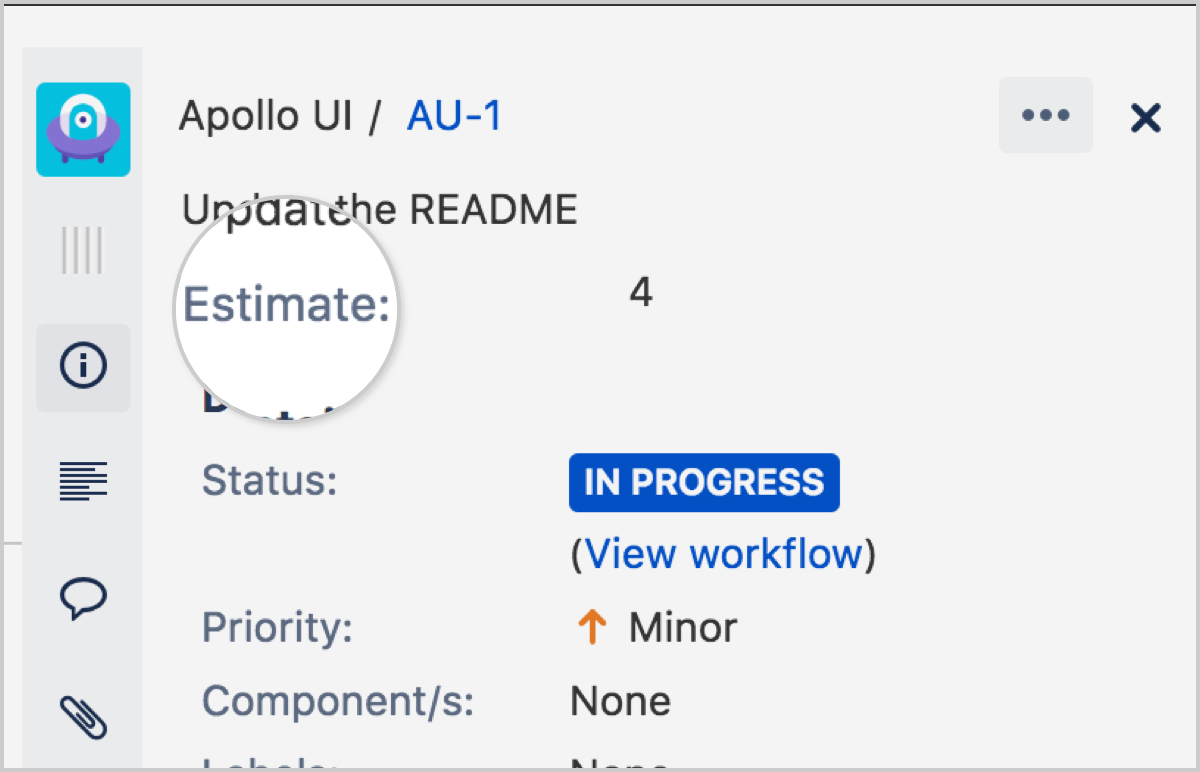
- Gib eine Schätzung ein.
Kann ich eine eingegebene Schätzung nachträglich ändern? In aller Kürze: Ja, kannst du. Aber wenn du die Schätzung nach Beginn eines Sprints änderst, wird dies im Burndown-Chart als eine Umfangsänderung angezeigt.
Falls dir das Schätzen von Issues schwerfällt – keine Sorge, das ist völlig normal! In unserer Anleitung für Schätzungen findest du Tipps und Tricks zur korrekten Schätzung deiner Issues.
Anordnen deiner Issues nach Priorität
Wenn du deine Issues nach Priorität anordnest, sieht dein Team jederzeit, welche Issues als Nächstes zu bearbeiten sind. Du kannst deine Issues in deinem Backlog oder Board ordnen. Klicke hierzu auf ein Issue und ziehe es an die gewünschte Stelle. Im Folgenden haben wir zwei Beispiele für dich, wann dies an welcher Stelle gemacht wird:
-
In einem Scrum-Projekt ordnest du bei der Planung des nächsten Sprints die Issues in deinem Backlog und kannst dann die ersten zehn (oder wie viele auch immer dein Team erledigen kann) dem Sprint zuordnen.
-
In einer Kanban-Vorlage kannst du die Vorgänge in der Spalte Zu erledigen ordnen. Teammitglieder können sich jeweils den ganz oben gelisteten Vorgang "nehmen", wenn sie eine neue Aufgabe benötigen. Bei dieser Vorgehensweise muss die Spalte Zu erledigen ständig aufmerksam beobachtet werden, um die Verschiebung von Prioritäten zu bemerken.
Hinweis: Du musst über die Zugriffsrechte für die Zeitplanung von Issues und das Bearbeiten von Issues verfügen, um ein Issue auf dem Board nach oben oder unten zu verschieben.
Beflaggen von Issues
Du hast die Option, einen Vorgang zu kennzeichnen. Das sieht dann so aus:
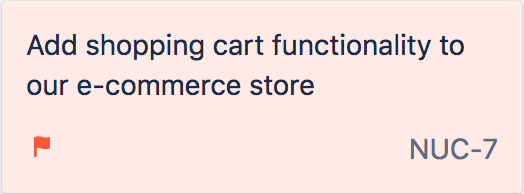
Die Kennzeichnung von Issues mit einer Flagge fördert die Zusammenarbeit und Kommunikation im Team. Hier ein paar Beispiele:
-
Du arbeitest an einer Aufgabe, stellst aber fest, dass deine Kapazitäten nicht ausreichen, um sie abzuschließen. Wenn du nun dieses Issue mit einer Flagge kennzeichnest, kann ein Teammitglied mit freien Kapazitäten einspringen und dir helfen.
-
Ein Issue, an dem du arbeitest, stößt auf eine Blockade. Du kannst dieses Issue mit einer Flagge kennzeichnen, in einem Kommentar eine Erklärung angeben und mit der nächsten Aufgabe weitermachen. Jeder, der auf das Board schaut, sieht die Flagge und erfährt beim Öffnen des Issues sofort, welches Problem besteht.
So beflaggst du ein Issue:
-
Navigiere zu deinem Board.
-
Klicke mit der rechten Maustaste auf ein Issue.
-
Klicke auf Flagge hinzufügen.
Weiterleiten von Issues
Durch das Weiterleiten von Issues wird der Fortschritt in deinem Workflow widergespiegelt. Ziehe das Issue zum Weiterleiten einfach von einer Spalte in die andere.
Solltest du nicht in der Lage sein, ein Issue in eine andere Spalte zu ziehen, ist es möglich, dass der Workflow für dein Projekt dich hierzu nicht berechtigt. Das Besondere an Jira ist schließlich, dass die Administratoren die Möglichkeit haben, bestimmte Regeln für den Projekt-Workflow festzulegen. Sie können z. B. einen QS-Schritt für einen Bug erzwingen oder nicht zulassen, dass Storys direkt von der Spalte "Zu erledigen" zu "Erledigt" verschoben werden. Weitere Informationen findest du in unserer Dokumentation zu Workflows.
Filtern von Issues
Mit einem Filter kannst du Issues verbergen und dich so auf die wichtigen Issues konzentrieren. Jira verfügt über eine Schnellsuche, über die du die Issues in deinem Board filtern kannst. So sieht dies in einem Scrum/Kanban Board aus:

-
Suchfeld: Nur die Issues, die den Suchbegriff enthalten, werden angezeigt. Die übrigen Issues werden verborgen.
-
Menü der Schnellsuche: Die Standardeinstellungen ermöglichen ein Filtern nach dir zugewiesenen oder nach kürzlich aktualisierten Issues. Wenn du weitere Filter erstellt hast, werden diese hier ebenfalls angezeigt.
-
Auswahl der zugewiesenen Person: Es werden nur die Issues angezeigt, die den ausgewählten Personen zugewiesen sind.
So erstellst du deine eigenen Filter für die Schnellsuche (Scrum/Kanban Boards):
- Ellipsen-SchaltflächeNavigiere zum Board und wähle mehr (
 ) > Board-Einstellungen.
) > Board-Einstellungen. - Klicke auf die Registerkarte Schnellsuche.
-
Gib einen Namen, eine JQL-Anfrage und eine Beschreibung für den Filter ein. Weitere Informationen zu JQL findest du in unserer Dokumentation zur erweiterten Suche.
-
Klicke auf Hinzufügen.
Geheimwaffe Automatisierung
Jira ist die beste Umgebung für deine Aufgaben. Aber manchmal nehmen die Aufgaben überhand. In diesem Fall bietet sich die Automatisierung an, um alle Vorgänge zu ordnen und aktuell zu halten. Einige der häufigsten Automatisierungen findest du in der Vorlagenbibliothek von Jira Automation.
Möchtest du mehr erfahren?
Ausführlichere Informationen zur Arbeit mit Vorgängen in Jira findest du in unserer Dokumentation zu Vorgängen. Du möchtest gleich loslegen? Hier gehts zu den kostenlosen Jira-Vorlagen.
Hast du Fragen? Die Atlassian-Community beantwortet sie dir gerne.
.jpg?cdnVersion=2189)